Jak odzyskać dane programu Outlook za pomocą Systols Outlook Recovery
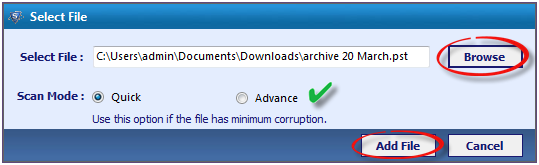
- 2969
- 454
- Roland Sokół
Wraz z uruchomieniem Microsoft Outlook 2013 wprowadzono wiele nowych funkcji. Wraz z dodaniem zaawansowanych funkcji aplikacja stała się bardziej popularna. Istnieje ogromny wzrost liczby użytkowników, którzy aktualizują aplikację od programu Outlook 20102007 i niższych wersji do programu Outlook 2013.
Zaktualizowałem tę aplikację do najnowszej wersji do doświadczania nowego interfejsu i zaktualizowanych funkcji. Ale poziom emocji zaczął się zmniejszać od momentu, gdy dowiedziałem się o korupcji w niektórych plikach programu Outlook. Nie jestem pewien, ale mogło się to zdarzyć podczas procesu podwyższania. Bez względu na przyczynę korupcji priorytetem było jak najszybsze odzyskanie tych plików, aby uzyskać dostęp do komponentów danych.
Jak odzyskać pliki danych programu Outlook? Przeczytaj dalej dla rozwiązania
Nie marnując czasu na badanie procedury ręcznej, postanowiłem zastosować narzędzie do odzyskiwania programu Outlook. Początkowo wypróbowałem jej wersję demonstracyjną, która zaoferowała mi dostęp do komponentów odzyskanych plików PST w panelu narzędzi. Umożliwia także przekształcenie 25 pozycji w format pliku PST, EML i MSG (zgodnie z kryterium wyboru).
Wydajność wersji demo zmusiła mnie do zakupu licencjonowanego oprogramowania. Skontaktowałem się z personelem pomocniczym i otrzymałem klucz aktywacyjny w ciągu kilku godzin. Narzędzie wymaga tylko systemu komputerowego z minimalnymi specyfikacjami. Jest obsługiwany w wersjach Windows, a MS Outlook musi być zainstalowany i skonfigurowany na maszynie.
Skorumpowane rozwiązanie odzyskiwania PST
Wydajność i działająca procedura narzędzia są dość proste. Zaproponowałem mi odzyskanie skorumpowanego PST w zaledwie kilku kliknięciach.
Krok 1: Dodanie uszkodzonego pliku do odzyskiwania
Na pierwszym narzędzie poprosił mnie o dodanie i przesłanie zainfekowanego pliku. Po dodaniu pliku daje opcje wyboru jednego z trybów skanowania do odzyskiwania wbudowanych komponentów. Dwie opcje skanowania to:
Szybki skan: Odzyskiwanie po minimalnej korupcji
Skanowanie zaawansowane: Odzyskiwanie po korupcji na wyższym poziomie
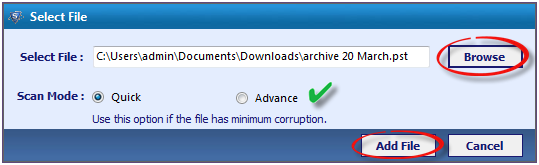
Po zakończeniu procesu skanowania wyświetli komunikat o intymności z informacją „skanowanie zakończone pomyślnie”.
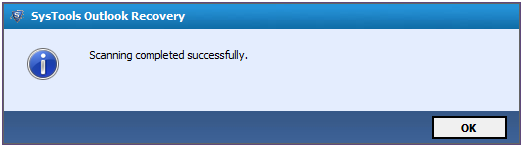
Krok 2: Eksportuj albo selektywne lub całe elementy PST
Następnie oprogramowanie przesyła całe komponenty wiadomości e -mail w swoim panelu w celu zainicjowania procesu eksportu. Ponownie zapewnia elastyczność w wyborze elementów do konwersji do dostępnych formatów plików. Narzędzie oferuje:
Wybierz tylko niezbędne elementy do eksportu;
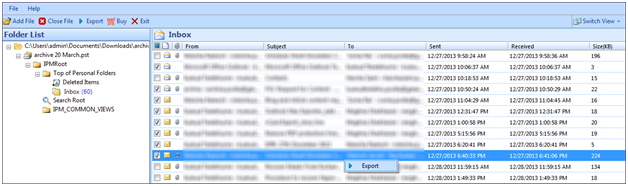
Wybierz ogólne elementy przedstawione w narzędziu do eksportu.
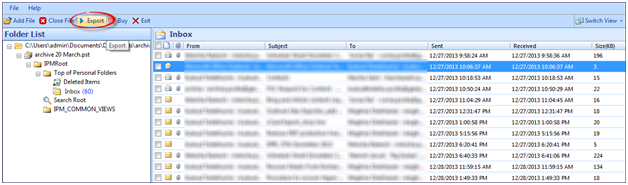
Jeśli wybierzesz, aby wyeksportować niezbędne komponenty, kliknij pola wyboru dostępne z wyświetloną zawartością i kliknij prawym przyciskiem myszy dowolne z wybranych elementów. Pojawia się przycisk eksportu, kliknij go, aby rozpocząć proces.
Alternatywnie, jeśli wybierzesz eksportować całe komponenty z wybranego pliku, kliknij opcję „Eksportuj” dostępną w panelu nawigacyjnym.
Krok 3: Wybierz między danymi opcjami eksportu
- Ponadto okno „Opcje eksportu” pojawi się z różnorodnymi opcjami konwersji:
- Wiele formatów plików do eksportu danych; w tym PST, EML i MSG.
- Filtry pocztowe do eksportu określone dane z okresu do wybranego formatu.
- Opcja podziału plików PST na mniejsze partycje, zaczynając od 1 GB.
- Opcja zapisywania plików z odpowiednimi nazwami podczas eksportowania do EML i MSG.
- Zapisywanie plików w dowolnej pożądanej lokalizacji na urządzeniu pamięci.
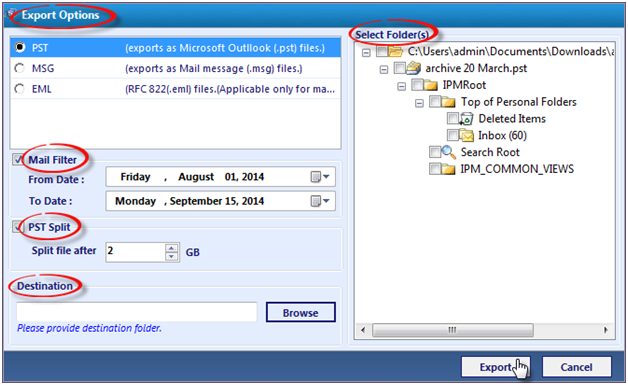
Krok 4: Wybierz całe foldery i eksport skrzynki pocztowej
Ponadto narzędzie do odzyskiwania programu Outlook oferuje również wybór całych folderów istniejących w skrzynce pocztowej do wyeksportowania partii. Żądane foldery można wybrać, klikając dostępne pola wyboru.
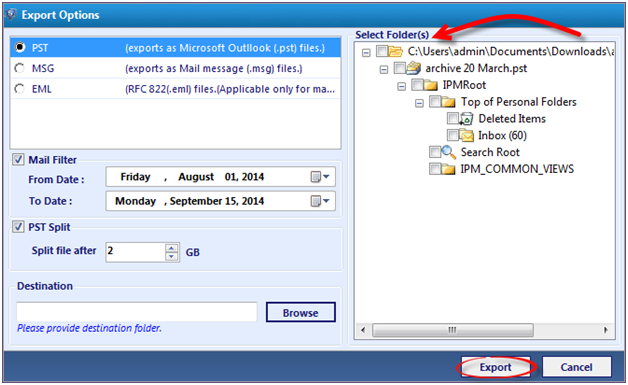
Krok 5: Eksportuj i zapisz Generowany raport eksportowy
Po wybraniu wszystkich opcji zgodnie z wymogiem; Narzędzie rozpoczyna procedurę konwersji. Po zakończeniu procesu eksportowego wyświetli „raport eksportowy”, który pokazuje ścieżkę źródłową i docelową odpowiednio dla wybranego pliku programu Outlook. Ten plik można zapisać w formacie pliku CSV na komputerze.
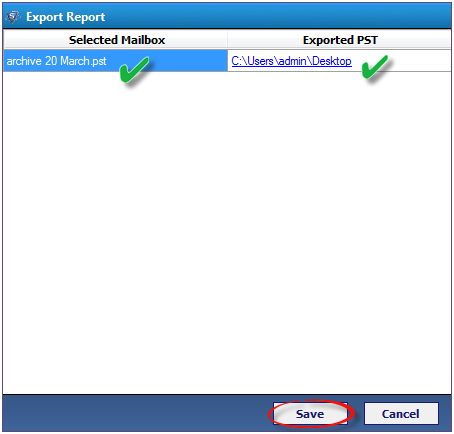
Elastyczne cechy PST EML MSG
Powstałe pliki są zapisywane na maszynie zgodnie z poleceniem użytkownika. Każdy format pliku podany w narzędziu oferuje dodatkowe korzyści.
PST: Ten format pliku jest powiązany z programem Outlook i oferuje dostęp do danych do odpowiedniej aplikacji. Eksportowanie danych do tego formatu, aby zapisać je w oryginalnym formacie (jak przed uszkodzeniem).
MSG: Zapewnia korzyść, aby zapisać pojedynczy komunikat na plik i jest obsługiwany przez Windows Outlook. Ponadto zapisywanie danych w tym formacie oferuje zarządzanie nim w bardziej zorganizowany sposób.
EML: EML ma wiele zalet i jest najbardziej elastycznym formatem pliku wśród trzech. Jest obsługiwany we wszystkich głównych systemach operacyjnych, takich jak Mac, Windows, Linux, Android i iOS. Dostęp do tabletów, urządzeń smartfonowych, tabletów itp.
Streszczenie ogólnego doświadczenia z narzędziem odzyskiwania
W ten sposób narzędzie do odzyskiwania Systols Outlook pomogło mi odzyskać pliki danych PST PST, a także zaoferować zapisywanie danych w różnych formatach plików. Chociaż jest to oprogramowanie do odzyskiwania, ale oferuje dodatkową funkcję eksportowania danych do odrębnych formatów. Formaty te są dobrze wspierające w wielu aplikacjach e -mail; zarówno na podstawie sieci, jak i komputerów stacjonarnych. Czas przetwarzania, jaki narzędzie przyjmuje narzędzie, jest niezauważalny i zależy wyłącznie od objętości danych, które zawiera infekowany plik, a także od poziomu uszkodzenia.
- « Skonfiguruj filtrowanie oparte na komputerze Mac za pomocą IPTables w Linux
- Jak włączyć Keepalive w Apache »

